[Résolu] Comment supprimer définitivement des photos d’appareils Android
Presque tout le monde utilise des smartphones Android et la plupart des appareils Android de nos jours sont équipés d’un appareil photo. En fait, pour être franc, personne de nos jours n’est prêt à acheter un smartphone sans appareil photo, car tout le monde aime garder ses souvenirs en vie en prenant des photos et des vidéos tout en vivant dans l’instant. Nous documentons nos vies depuis notre naissance, jusqu’à l’âge adulte, jusqu’à la vieillesse en prenant des photos et des vidéos. Par conséquent, les photos font de leur mieux pour préserver tous nos souvenirs dans les bons et les mauvais moments. Mais avez-vous déjà perdu toutes vos précieuses photos, sinon, pouvez-vous imaginer ce que vous ressentiriez si vous les perdiez accidentellement ? Cela briserait notre cœur en un million de morceaux. Les souvenirs une fois perdus ne peuvent pas être récupérés très facilement. C’est pourquoi il est important de conserver des sauvegardes de vos photos et vidéos. De plus, des sauvegardes doivent être effectuées de temps en temps pour éviter de perdre des photos ou des vidéos. Bien que le fait d’avoir des photos sur votre smartphone vous aide à vous souvenir de vos souvenirs quand vous le souhaitez, vous pouvez être confronté à une situation dans laquelle vous devrez peut-être supprimer définitivement ces photos de votre appareil. Par exemple, une photo très personnelle que vous ne voulez pas voir, doit être supprimée définitivement et savoir comment supprimer des photos d’Android vous aidera à le faire. Lorsque vous envisagez de donner votre appareil Android, vous ne pouvez pas risquer que vos photos soient récupérées par d’autres. Il est donc important de savoir comment supprimer des photos d’Android.
Ainsi, dans cet article d’aujourd’hui, nous allons apprendre à sauvegarder et également à supprimer des photos d’Android.
Partie 1 : Sauvegarder des photos sur Google Drive et supprimer des photos sur Android
C’est un âge où nous prenons des milliers et des milliers de photos de nos beaux moments avec notre famille et nos amis au cours de notre vie. Étant donné que les appareils Android sont livrés avec deux caméras, dont une pour les selfies, nous cliquons également sur de nombreuses photos de nous-mêmes. Cependant, les intégrer tous dans nos appareils Android, même avec la mémoire accrue des appareils de nos jours, peut être un peu difficile. Pourtant, nous ne pouvons nous permettre d’en perdre aucun. C’est alors que créer des sauvegardes de ces photos devient pratique. Bien que vous puissiez toujours utiliser un disque dur ou une clé USB pour créer des sauvegardes, vous devrez les emporter avec vous tout le temps pour avoir un accès immédiat aux photos qui y sont enregistrées. De plus, il y a une chance qu’ils soient perdus ou volés, et que vous ne voudriez jamais. Par conséquent, l’enregistrement de photos sur un service basé sur le cloud est la meilleure de toutes les options pour créer des sauvegardes car elles sont accessibles n’importe où et n’importe où quand vous en avez besoin.
Google Drive est un excellent choix pour cela et est en grande partie gratuit. Si vous souhaitez supprimer des photos d’appareils Android, créez d’abord une sauvegarde dans Google Drive. Voici les étapes simples pour y parvenir facilement.
Étape 1 : Téléchargez Google Drive sur votre appareil
Allez sur Play Store et téléchargez l’application Google Drive. Installez-le et ouvrez-le sur votre appareil Android et configurez votre Google Drive en le liant à votre identifiant de messagerie préféré.
Étape 2 : Sélectionnez l’option ‘Télécharger’
Une fois le compte configuré et prêt à être utilisé, appuyez sur l’icône Red Plus en bas à droite de l’écran. Dans la fenêtre contextuelle qui apparaît, appuyez sur l’option ‘Télécharger’.
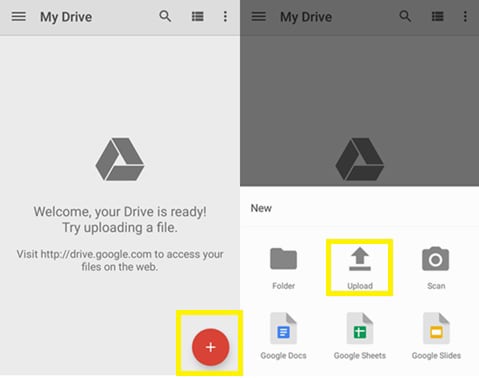
Étape 3 : Sélectionnez les fichiers à télécharger
Maintenant, sélectionnez tous les fichiers que vous souhaitez télécharger sur Google Drive pour les sauvegardes. Vous pouvez naviguer entre les différents dossiers de votre appareil Android en sélectionnant le dossier sur le côté gauche de l’écran.
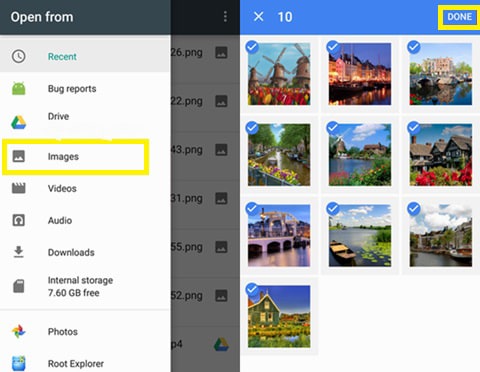
Après avoir sélectionné toutes les photos nécessaires, appuyez sur l’option ‘TERMINÉ’ dans le coin supérieur droit de l’écran.
Désormais, tous les fichiers que vous avez sélectionnés pour la sauvegarde seront téléchargés et enregistrés dans votre compte Google Drive. Vous pouvez maintenant passer à la section suivante pour savoir comment supprimer une photo d’Android et supprimer des photos d’Android.
Partie 2 : Comment supprimer définitivement des photos sur Android sans récupération ?
Après avoir téléchargé vos photos sur Google Drive, vous pouvez continuer à les supprimer définitivement de votre appareil en utilisant DrFoneTool – Effaceur de données (Android) . Android Data Eraser est un excellent outil qui t’aidera à tout effacer de façon permanente sur un appareil Android et à laisser un téléphone avec les paramètres d’un tout nouvel appareil. Cependant, l’utilisation de la boîte à outils DrFoneTool Android Data Erase supprimera définitivement toutes les informations de votre appareil et elles ne pourront pas être récupérées. Maintenant, pour éviter de perdre d’autres données, vous devez au préalable créer une sauvegarde de toutes les informations stockées sur votre appareil Android. Vous pouvez utiliser des applications tierces pour effectuer une sauvegarde ou même transférer toutes les autres données sur votre ordinateur. Alternativement, vous pouvez créer une sauvegarde en utilisant des périphériques de stockage externes tels que des disques durs et des clés USB. Après vous être assuré d’avoir sauvegardé tous les détails importants sur votre smartphone, vous pouvez supprimer des photos d’Android.

DrFoneTool – Effaceur de données (Android)
Effacez entièrement tout sur Android et protégez votre vie privée
- Processus simple en un clic.
- Essuyez complètement et définitivement votre Android.
- Effacer des photos, des contacts, des messages, des journaux d’appels et toutes les données privées.
- Prend en charge tous les appareils Android disponibles sur le marché.
Voici les étapes à suivre pour supprimer une photo d’Android.
Étape 1 : Lancer la boîte à outils DrFoneTool
Téléchargez la dernière version de la boîte à outils DrFoneTool et installez-la sur votre ordinateur. Lancez le programme sur votre PC en double-cliquant sur l’icône de raccourci. Sélectionnez la boîte à outils ‘Android Data Eraser’ parmi toutes les autres boîtes à outils.

Étape 2 : Connectez votre appareil Android et le PC
À l’aide d’un câble USB d’origine, connectez votre appareil Android à l’ordinateur. Le débogage USB doit être activé dans le smartphone pour effacer les données qu’il contient. Pour les versions d’Android supérieures à 4.2.2, un message contextuel apparaîtra. Tapez sur ‘OK’.
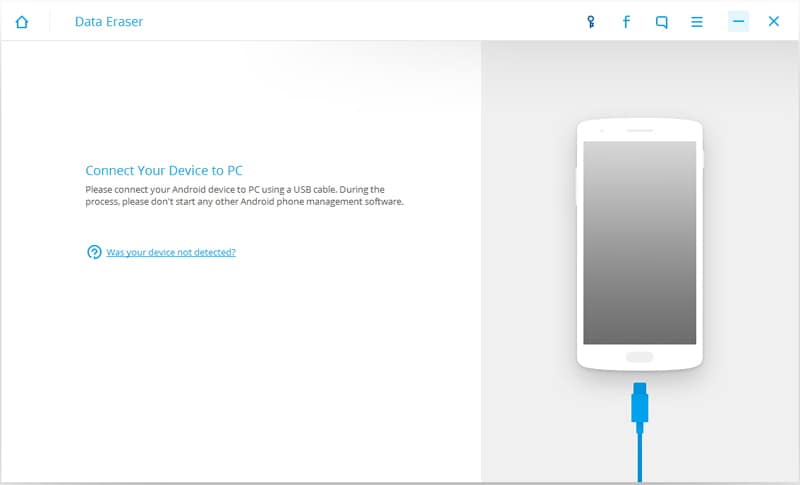
Étape 3 : effacez toutes les données
Une fois les deux appareils connectés, un bouton ‘Effacer toutes les données’ apparaîtra. Cliquez dessus pour commencer à effacer toutes les données de votre smartphone.
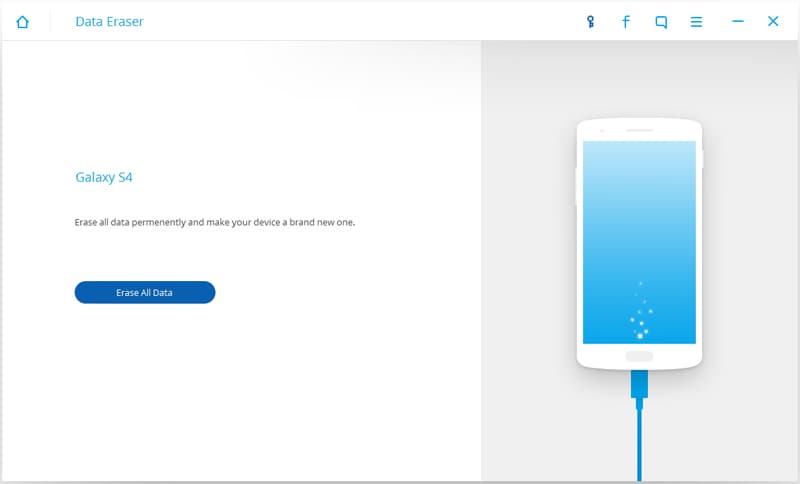
Vous devez confirmer le processus d’effacement en saisissant le mot ‘supprimer’ dans la zone de texte qui apparaît. Cliquez maintenant sur le bouton ‘Effacer maintenant’ pour supprimer définitivement toutes les informations de votre appareil.
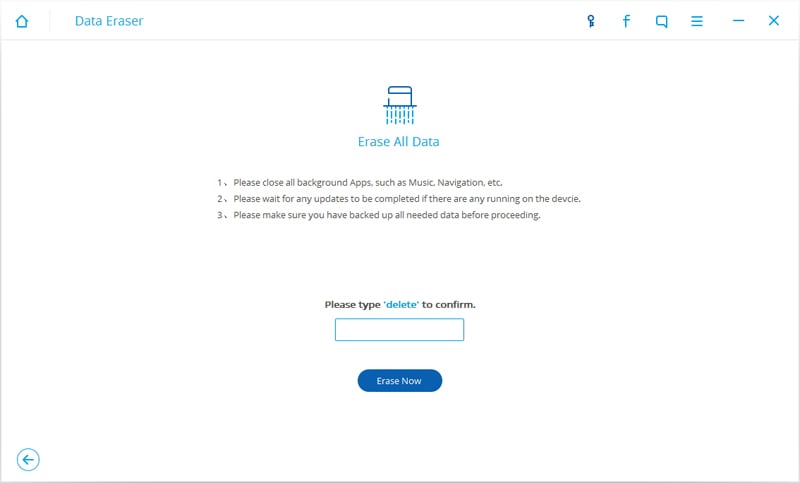
Pendant que le processus est en cours, ne déconnectez pas l’appareil.
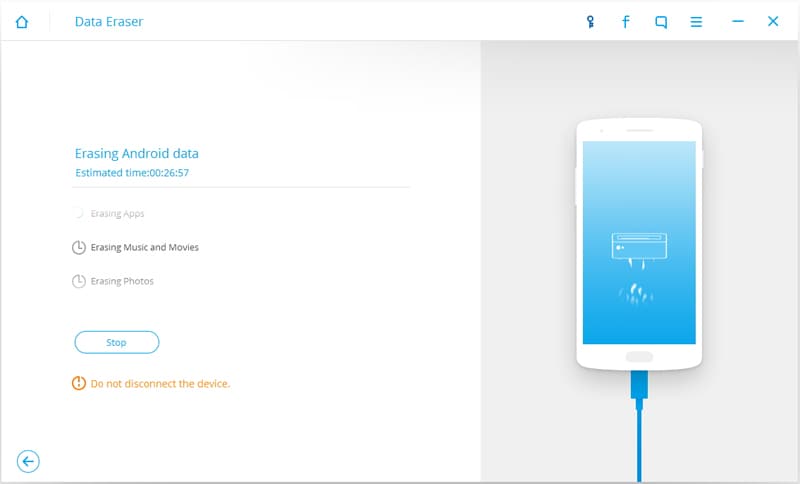
Étape 4 : Réinitialisez votre smartphone aux paramètres d’usine.
Une fois toutes les données effacées, le programme DrFoneTool vous demandera d’effectuer une réinitialisation des données d’usine sur votre appareil Android. Tapez sur ‘Factory Data Reset’ ou ‘Erase All Data’ sur votre smartphone.

Maintenant, votre appareil Android est nettoyé et dispose des paramètres d’un tout nouvel appareil.
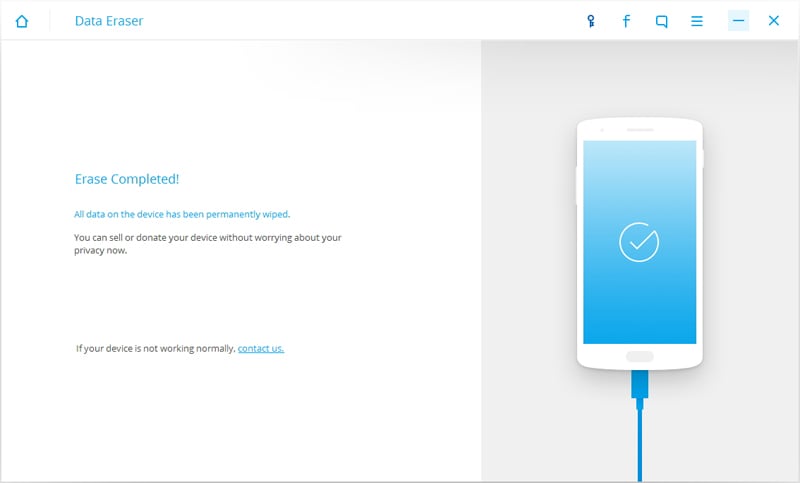
Ainsi, c’est la solution pour savoir comment supprimer facilement des photos d’Android et cela de manière permanente à l’aide de la boîte à outils Android Data Eraser. Cependant, vous devez garder à l’esprit qu’avec les photos, toutes les autres données stockées sur l’appareil Android seront également perdues. Il est donc important de s’assurer que toutes les données sont sauvegardées avant de se lancer dans le processus de suppression.
Derniers articles

